
Mẫu tin nhắn WhatsApp: Hướng dẫn cách thực hiện với 13 ví dụ
Doanh nghiệp không thể gửi tin nhắn WhatsApp sau 24 giờ trừ khi họ sử dụng Mẫu tin nhắn WhatsApp. Tìm hiểu cách định dạng và gửi tin nhắn mẫu cùng các ví dụ.
![Trả lời tự động của Messenger: Cách thiết lập trong 3 bước [Tháng 2 năm 2024]](https://assets2-proxy.respond.io/ph8r57dk1q9w/3icSnXkbF5wXPpGPMZ3Rae/82c09b36845e520fa87a77c69133d9e4/FBAutoReplyCoverImage_5ee948c125675c8b34e1814d60b89584.png?q=70&fm=avif)
Tin nhắn trả lời tự động trên Facebook Messenger là một cách hiệu quả để nâng cao trải nghiệm của khách hàng. Trong bài viết này, chúng ta sẽ khám phá những lợi ích của việc thiết lập phản hồi tự động trên Facebook và những phương pháp khác nhau để tạo ra chúng. Ngoài ra, chúng tôi đã biên soạn những tin nhắn trả lời tự động phổ biến nhất cho doanh nghiệp của bạn.
Trong phần này, bạn sẽ tìm hiểu tin nhắn trả lời tự động của Facebook Messenger là gì và doanh nghiệp của bạn có thể hưởng lợi như thế nào từ chúng.
Tin nhắn trả lời tự động của Facebook Messenger là các phản hồi tự động cho các cuộc trò chuyện đến Messenger . Các loại tin nhắn trả lời tự động phổ biến bao gồm Tin nhắn chào mừng và Tin nhắn vắng mặt.
Có nhiều lý do giải thích tại sao tin nhắn trả lời tự động của Facebook Messenger lại quan trọng. Đầu tiên, khi bạn chào đón khách hàng mới bằng Tin nhắn chào mừng, điều này sẽ giúp bạn tạo ấn tượng đầu tiên tốt với họ.
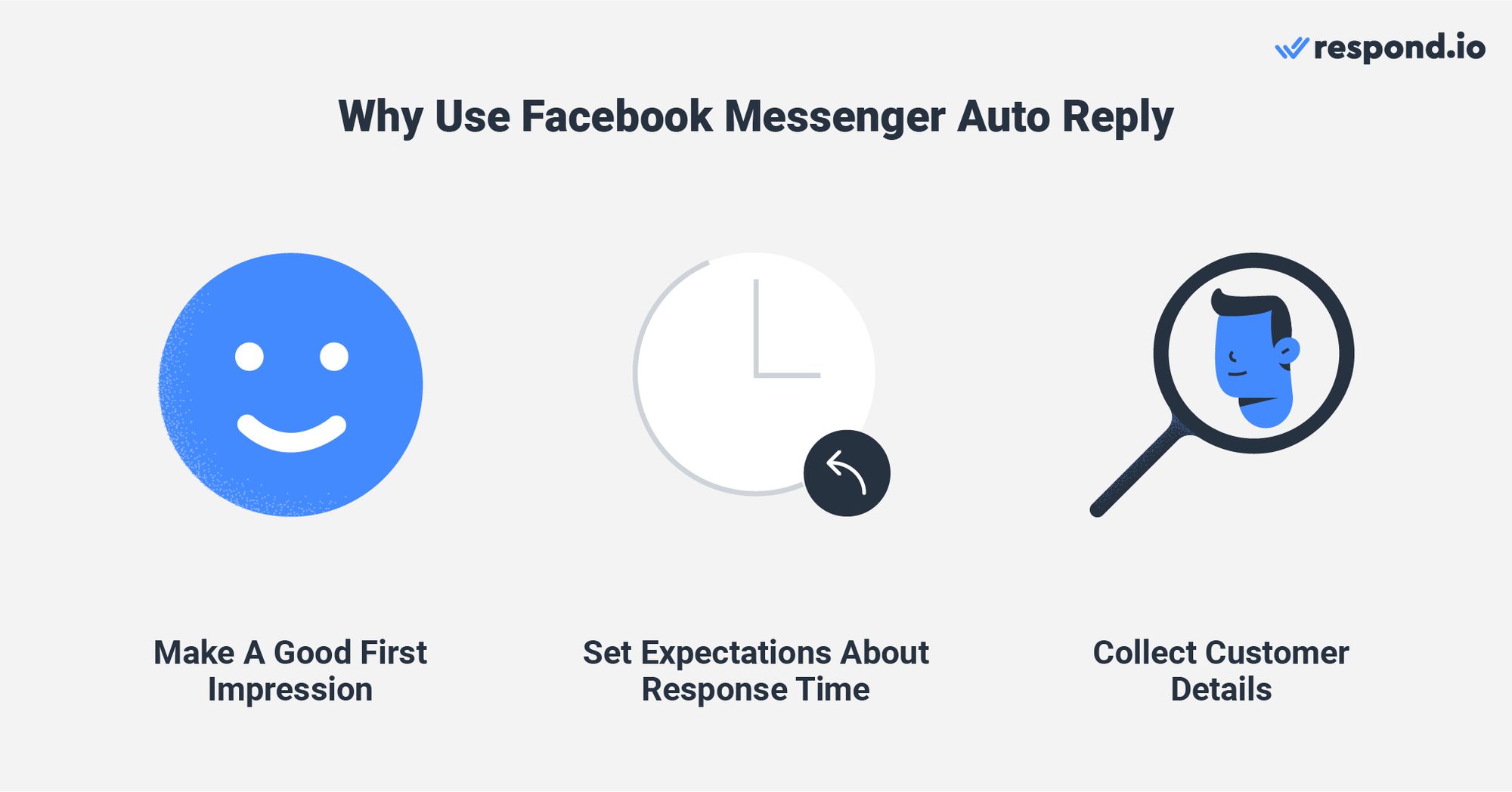
Tính năng Away Messages cũng thiết lập kỳ vọng đúng đắn về thời gian phản hồi khi bạn không thể trả lời khách hàng ngay lập tức. Ngoài ra, doanh nghiệp có thể tận dụng tin nhắn Chào mừng và Vắng mặt bằng cách chào hỏi khách hàng và yêu cầu họ cung cấp thông tin chi tiết cùng một lúc.
Tin nhắn trả lời tự động cũng cho phép bạn gửi tin nhắn nhanh chóng và nhất quán, giúp bạn dễ dàng kiếm được huy hiệu Phản hồi tin nhắn rất nhanh. Tuy nhiên, chức năng của chúng bị giới hạn trong tương tác ban đầu này và không mở rộng đến việc theo dõi các tin nhắn của khách hàng.
Tuy nhiên, để quản lý các cuộc trò chuyện hiệu quả và cung cấp thông tin theo dõi kịp thời, bạn cần sử dụng các công cụ AI đàm thoại như AI Agent. Họ có thể trò chuyện một cách thông minh với khách hàng, nâng cao trải nghiệm tổng thể của khách hàng .
Bây giờ bạn đã nắm được những kiến thức cơ bản về phản hồi tự động của Facebook và những hạn chế của chúng, hãy cùng tìm hiểu sâu hơn về quy trình thiết lập.
Biến cuộc trò chuyện với khách hàng thành sự phát triển kinh doanh với respond.io. ✨
Quản lý cuộc gọi, trò chuyện và email ở cùng một nơi!
Có hai cách để thiết lập tin nhắn trả lời tự động trên Facebook Messenger — thông qua Hộp thư đến của Trang Facebook và respond.io.
Giải pháp trước dành cho các công ty nhỏ chỉ sử dụng Messenger, trong khi giải pháp sau lý tưởng cho các công ty lớn cũng sử dụng các sản phẩm Meta khác như WhatsApp API và Instagram để nhắn tin.
Ngoài ra, tính năng tự động hóa nâng cao trên respond.io cho phép bạn nắm bắt thông tin chi tiết về khách hàng và gửi tin nhắn trả lời tự động có ngữ cảnh dựa trên danh mục khách hàng.
Để tạo phản hồi tự động trên Facebook Messenger như trả lời tức thời và tin nhắn vắng mặt, bạn cần phải là quản trị viên, biên tập viên hoặc người kiểm duyệt Trang. Bắt đầu bằng cách vào phần cài đặt Quản lý Trang trên Trang Facebook của bạn.
Bước 1: Vào đến Hộp thư đến.
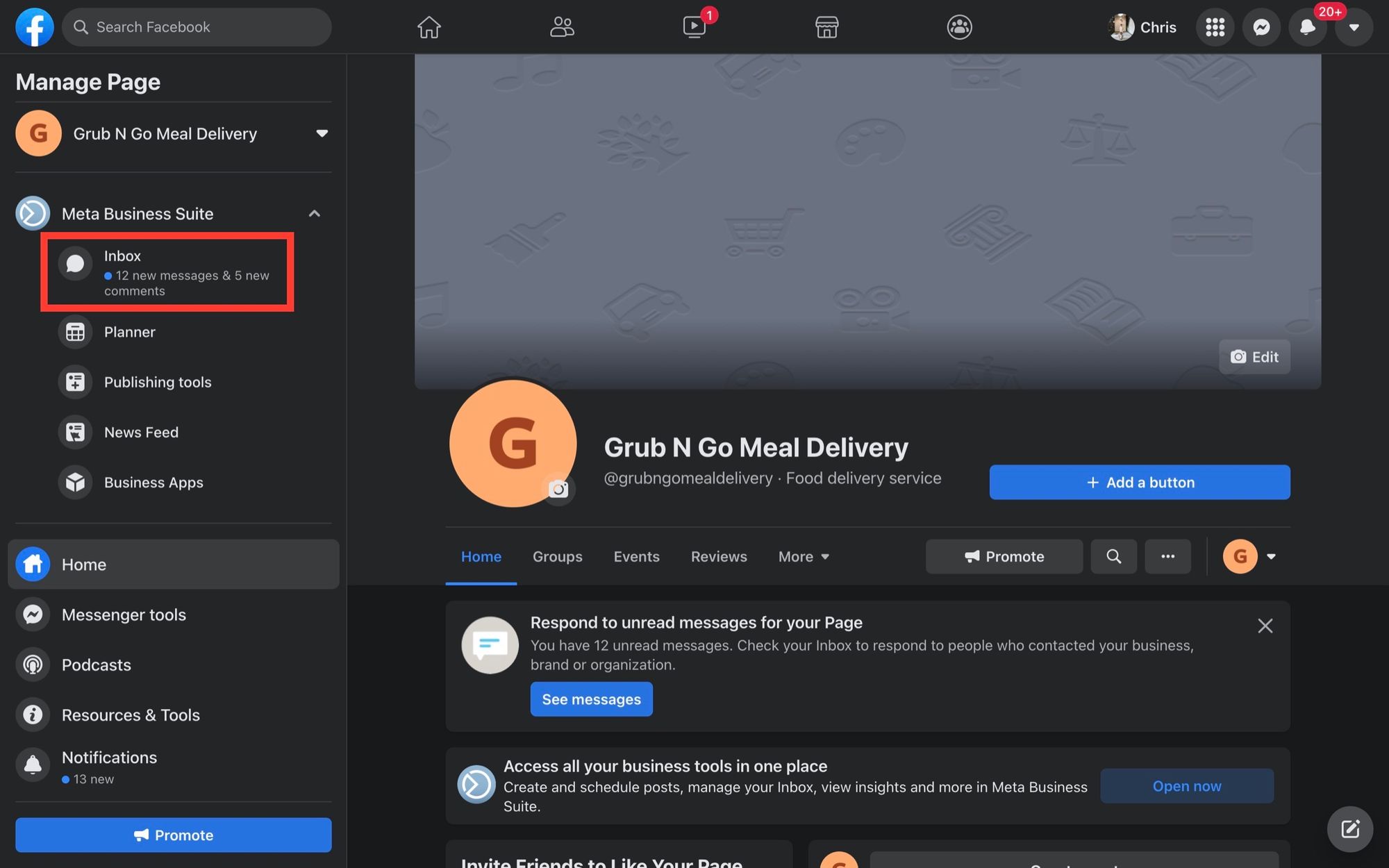
Bước 2: Nhấp vào trên Tự động hóa.
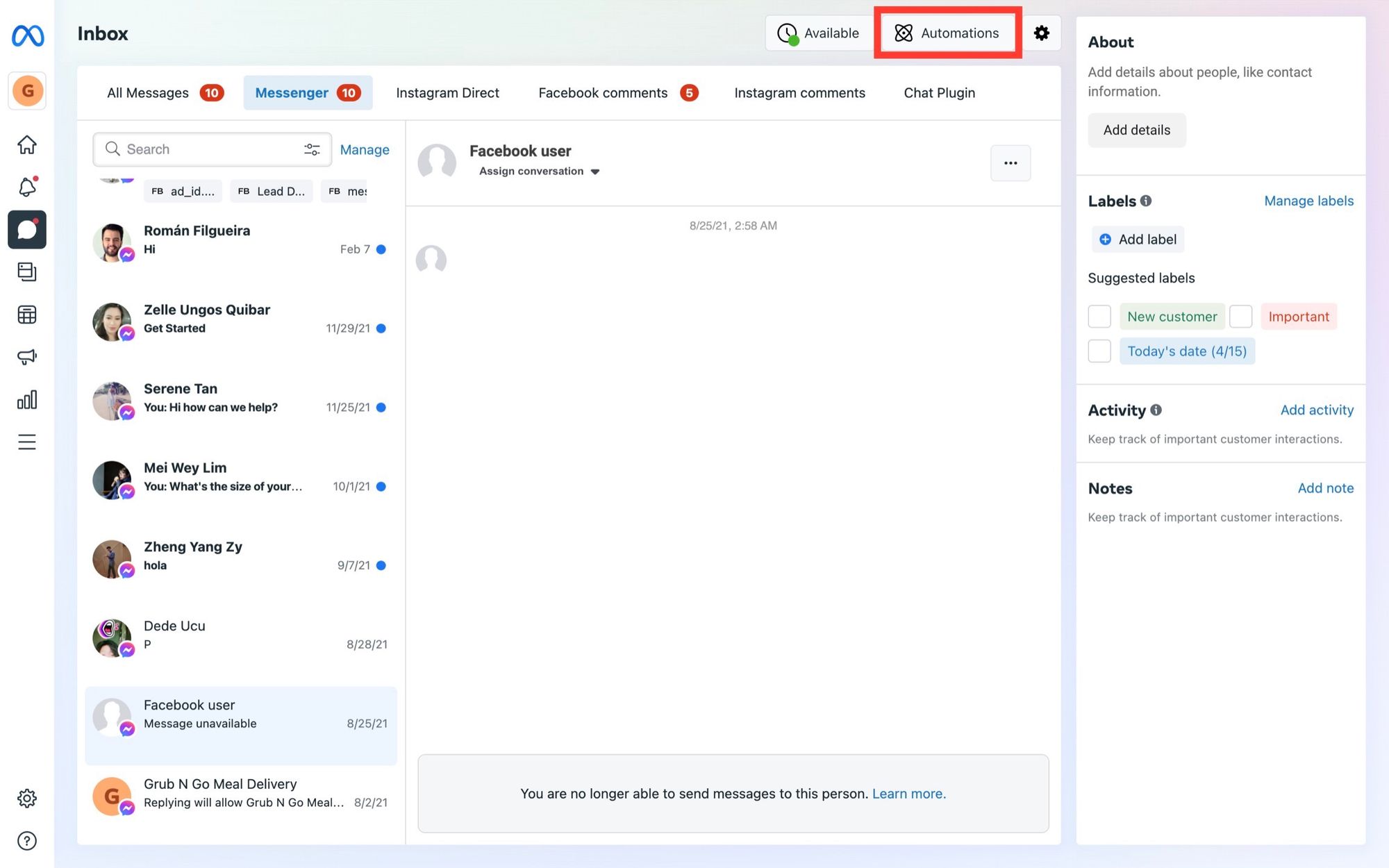
Bước 3: Bật Trả lời tức thì ở trên cùng.
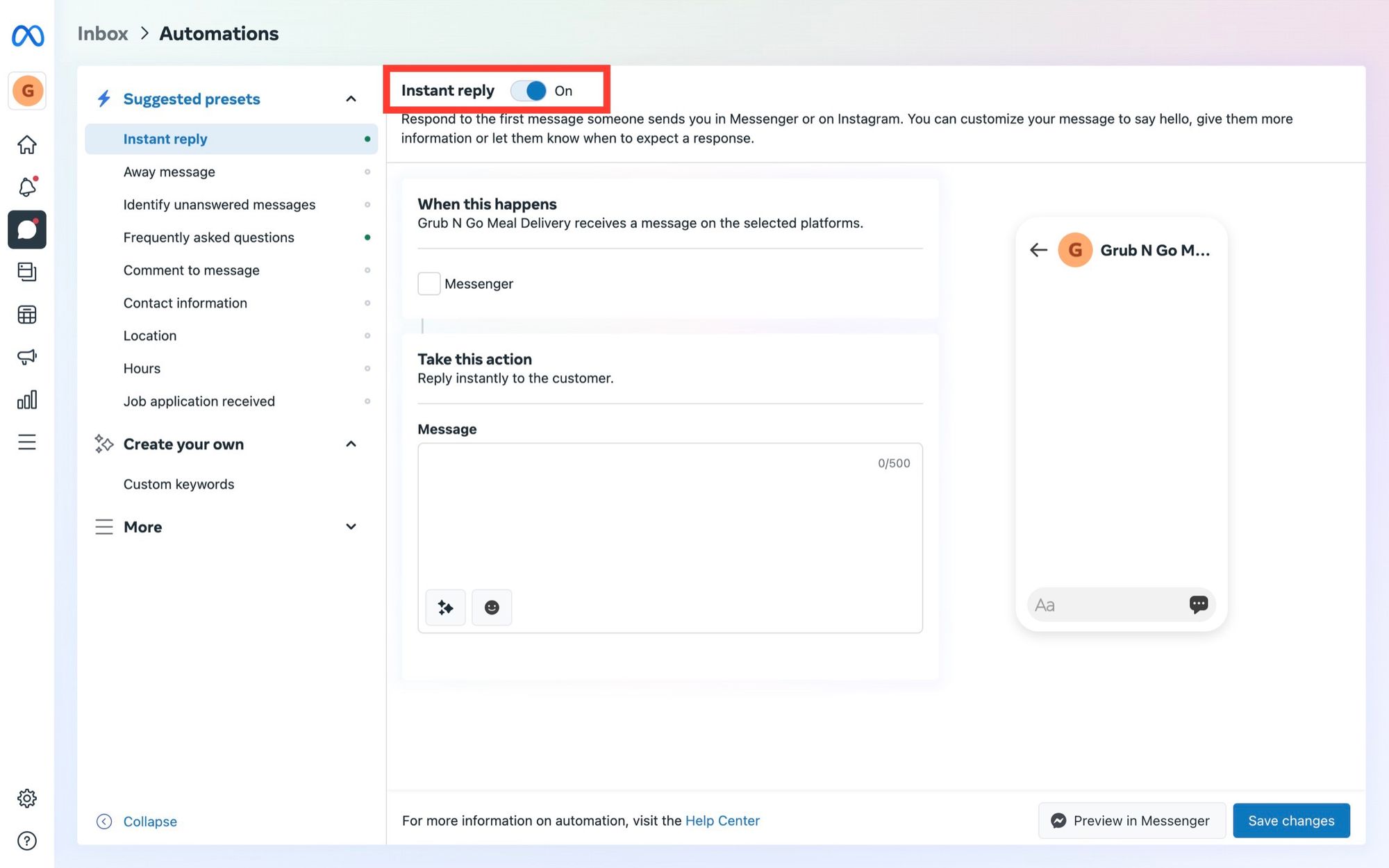
Bước 4: Chọn Messenger làm nền tảng.
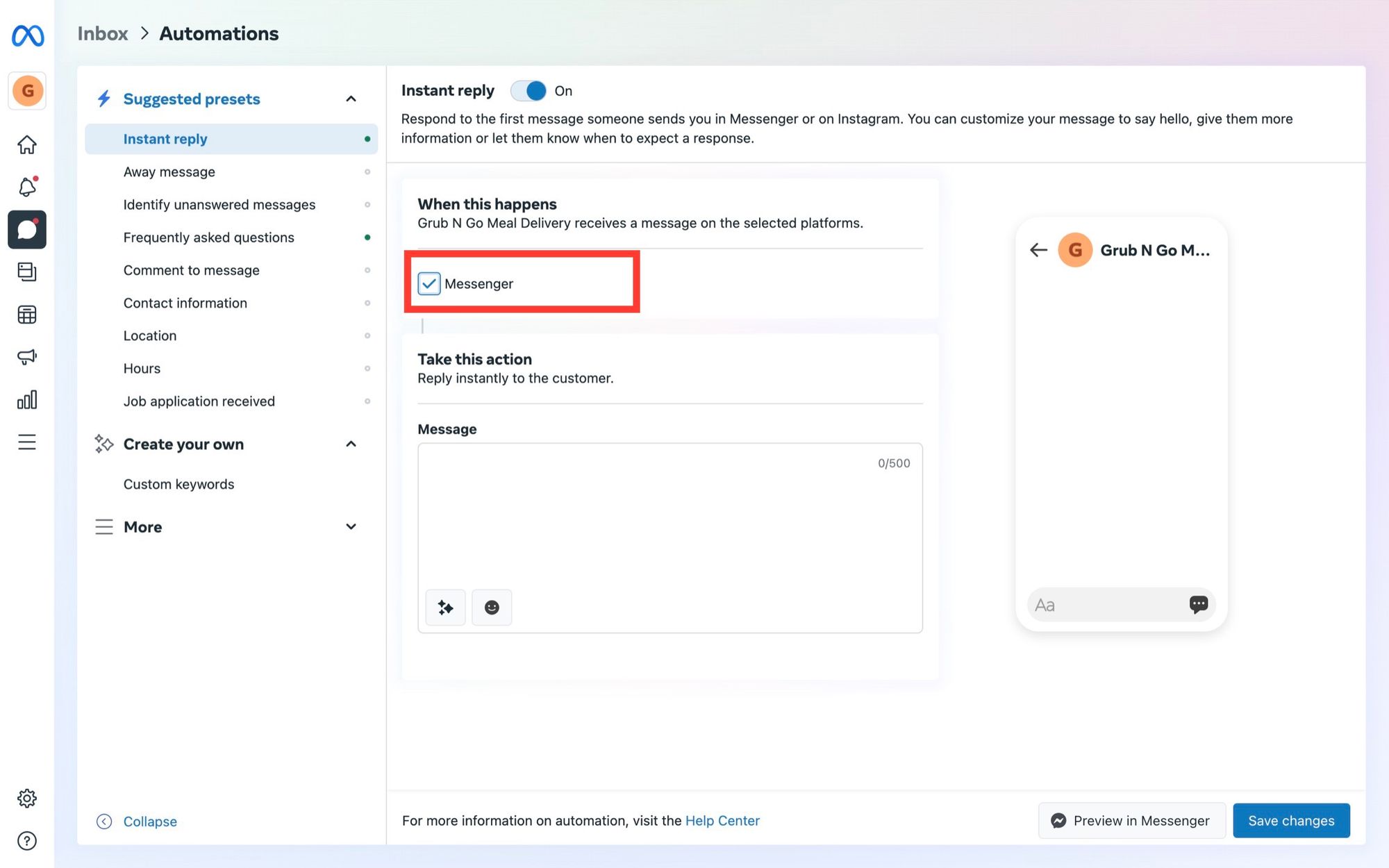
Bước 5: Viết tin nhắn trả lời tự động của bạn và nhấp vào Lưu thay đổi.
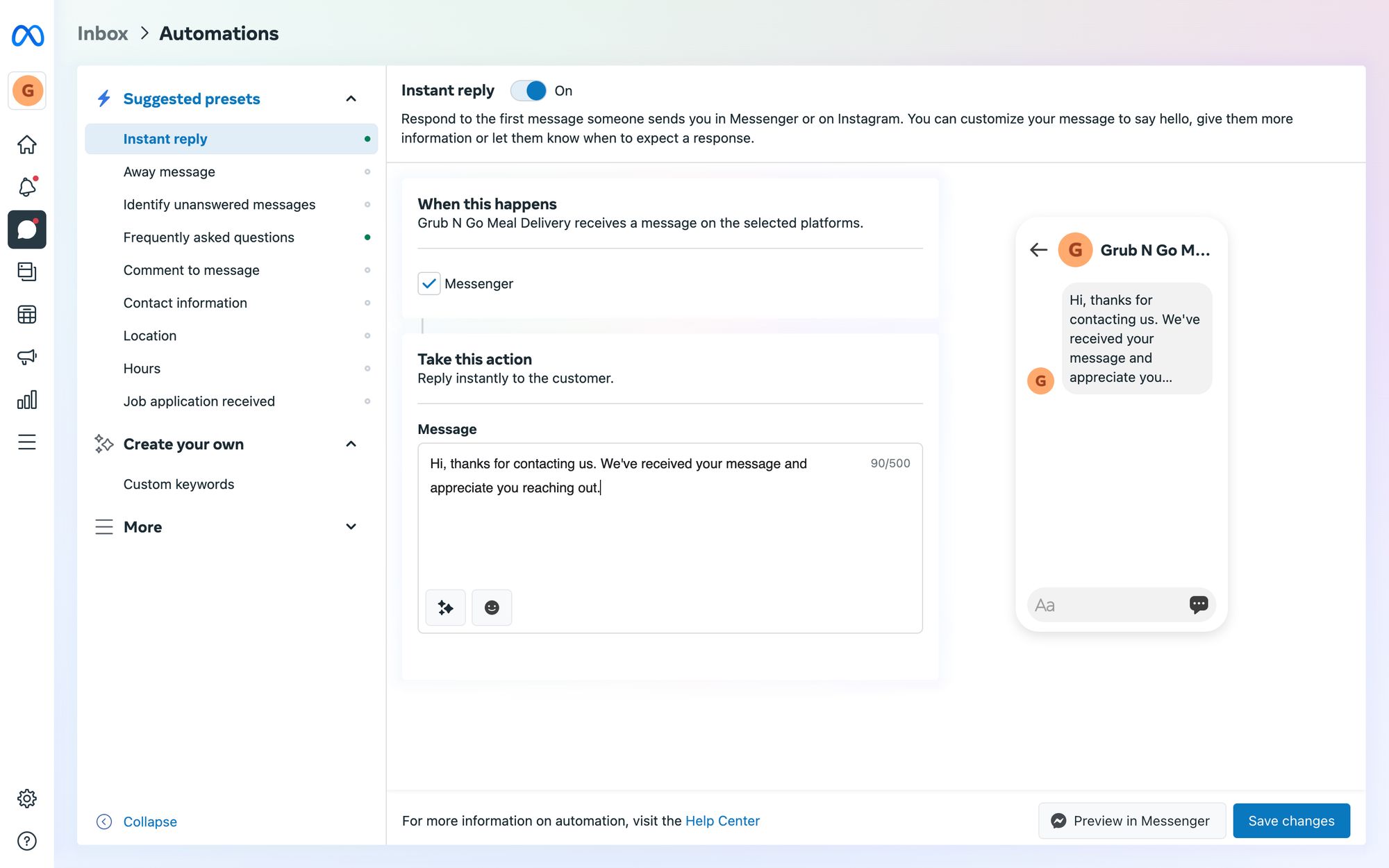
Tại đây, bạn có thể chọn cá nhân hóa trả lời tự động bằng tên của liên hệ. Bạn cũng có thể kiểm tra trả lời tự động bằng cách gửi nó đến thiết bị di động của bạn.
Cuối cùng, nhấp vào Lưu thay đổi để đăng tin nhắn trả lời tự động.
Trả lời tự động trên Facebook chỉ giới hạn 500 ký tự!
Nếu Trang của bạn được đặt thành Vắng mặt, thì sẽ không gửi được phản hồi tức thì. Những tin nhắn này cũng không được tính vào tỷ lệ phản hồi hoặc thời gian phản hồicủa Trang của bạn.
Tiếp theo, chúng tôi sẽ chỉ cho bạn cách thiết lập tin nhắn vắng mặt thông qua Hộp thư đến của Trang Facebook.
1. Điều hướng đến Tin nhắn vắng mặt trong Tự động hóa. Sau đó, hãy kiểm tra hộp Messenger.
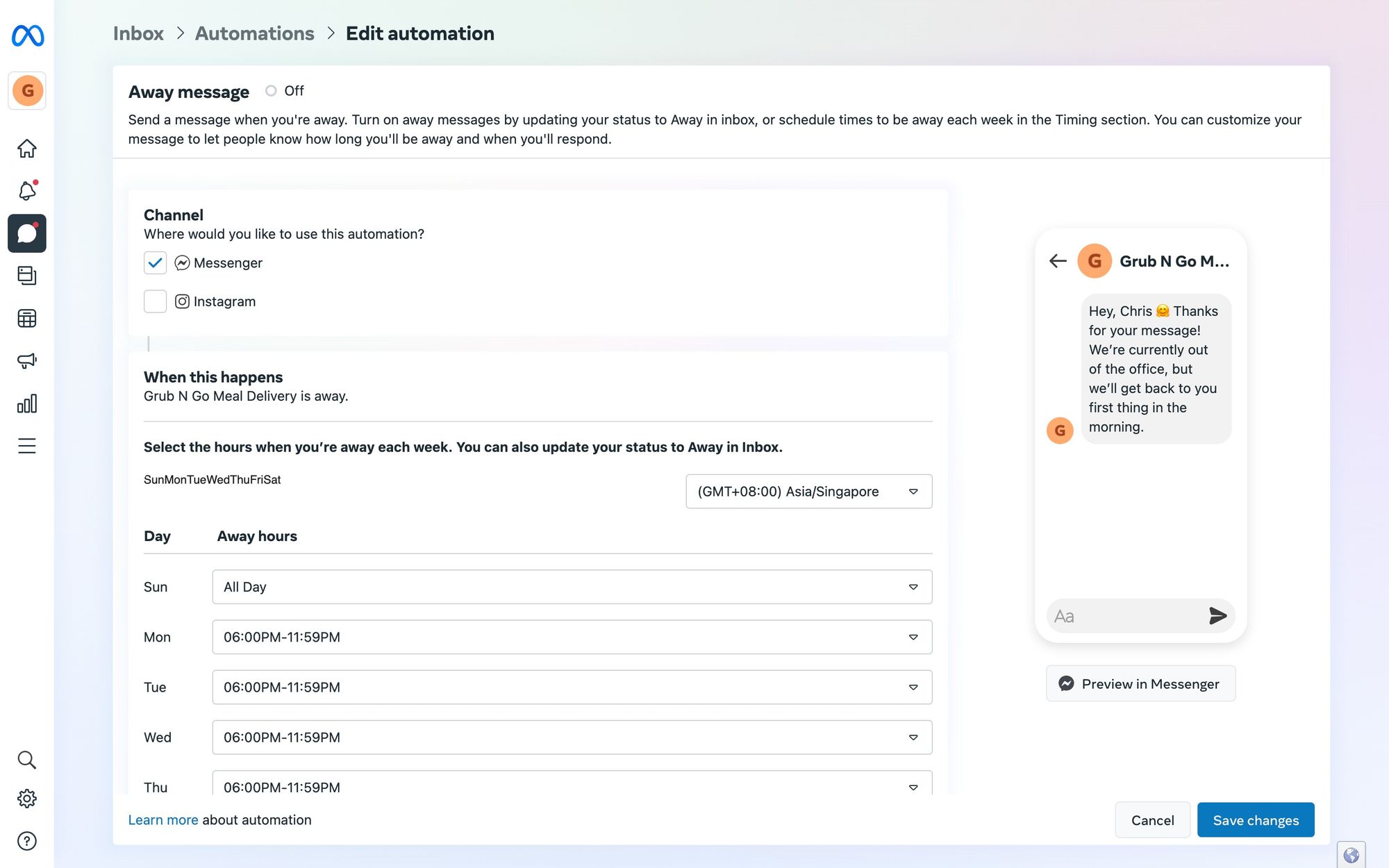
2. Đặt số giờ vắng mặt của bạn trong phần Thời gian .
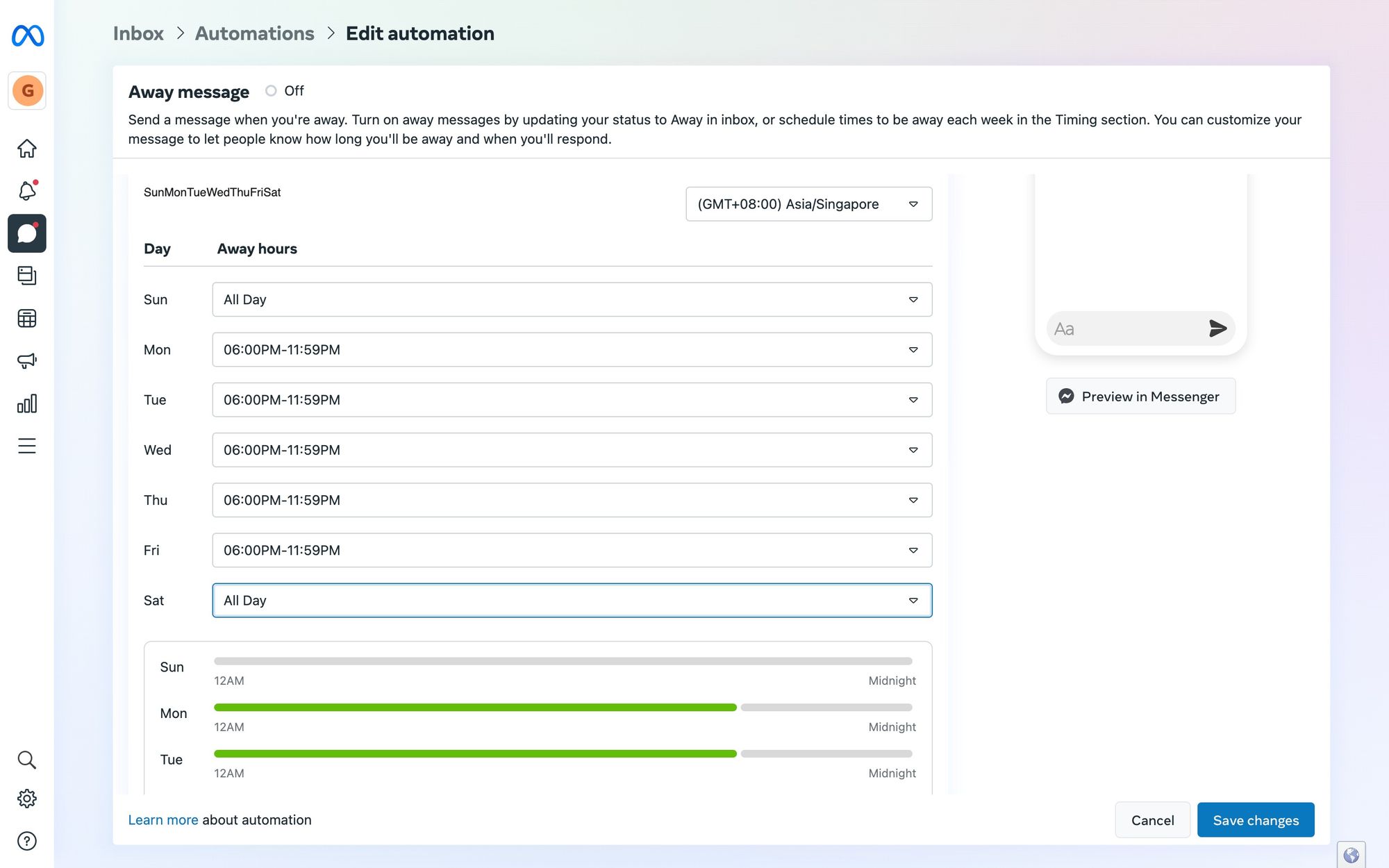
3. Soạn thảo tin nhắn của bạn, xem trước và lưu lại.
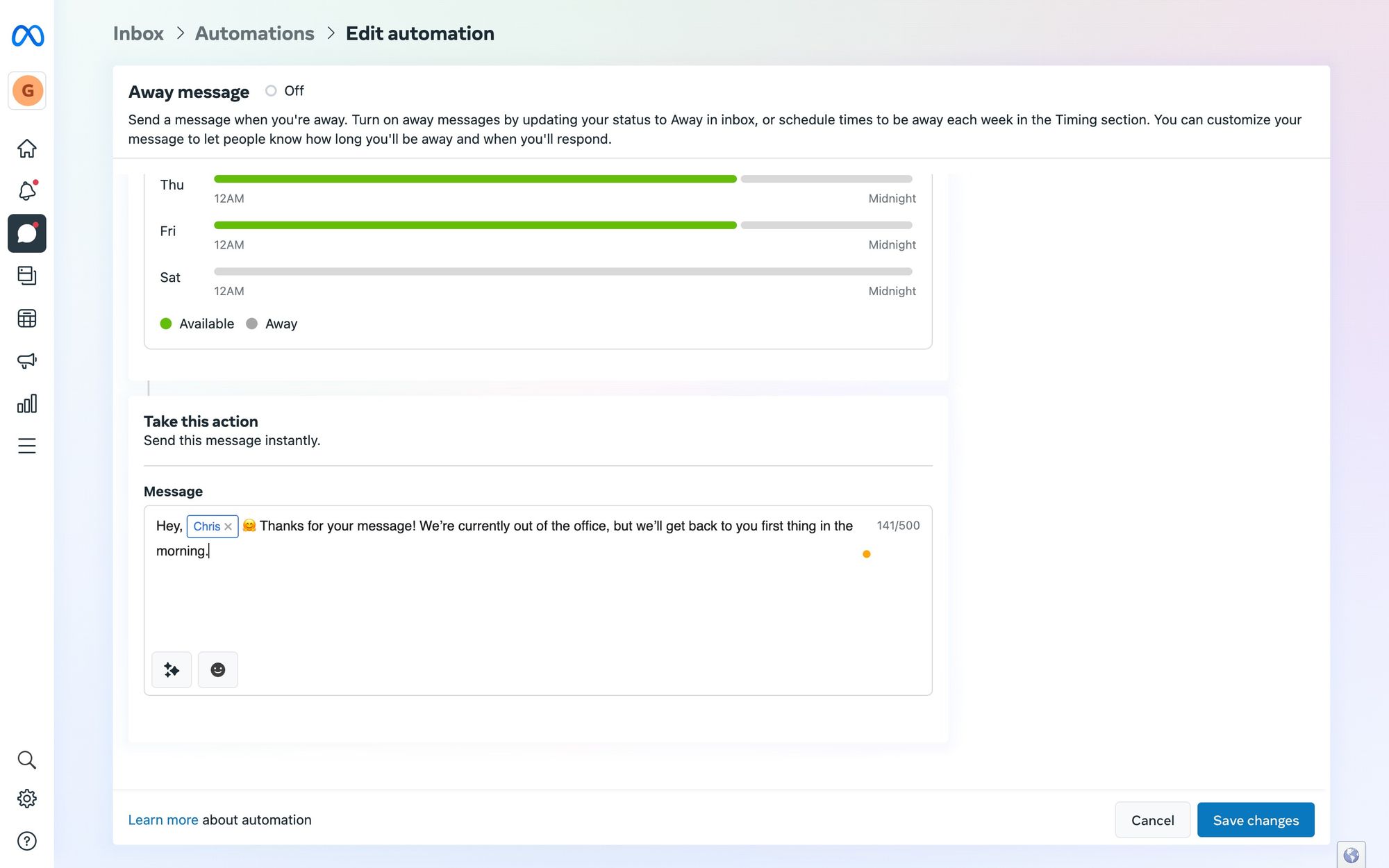
Bạn có thể xem trước tin nhắn của mình trên Facebook Messenger. Cuối cùng, nhấp vào Lưu thay đổi. Và tin nhắn vắng mặt của bạn hiện đã có hiệu lực!
Sau bản cập nhật Giao thức bàn giao mới nhất của Meta, bạn chỉ có thể sử dụng một ứng dụng chính—Hộp thư đến của Trang Facebook hoặc hộp thư đến của bên thứ ba như respond.io. Chỉ có ứng dụng chính mới nhận được tin nhắn.
Tiếp theo, chúng tôi'sẽ hướng dẫn bạn cách thiết lập tính năng trả lời tự động của Facebook Messenger trên respond.io. Trước khi bắt đầu, hãy đảm bảo tắt Hộp thư đến trên Trang Facebook và đặt respond.io làm ứng dụng chính của bạn.
Nhờ Workflows, việc tạo phản hồi tự động trên Facebook trở nên nhanh chóng và dễ dàng trên respond.io. Để bắt đầu, hãy đăng ký tài khoản respond.io và đi đến mô-đun Quy trình công việc.
1. Đặt Kích hoạt quy trình làm việc thành Cuộc trò chuyện đã mở.
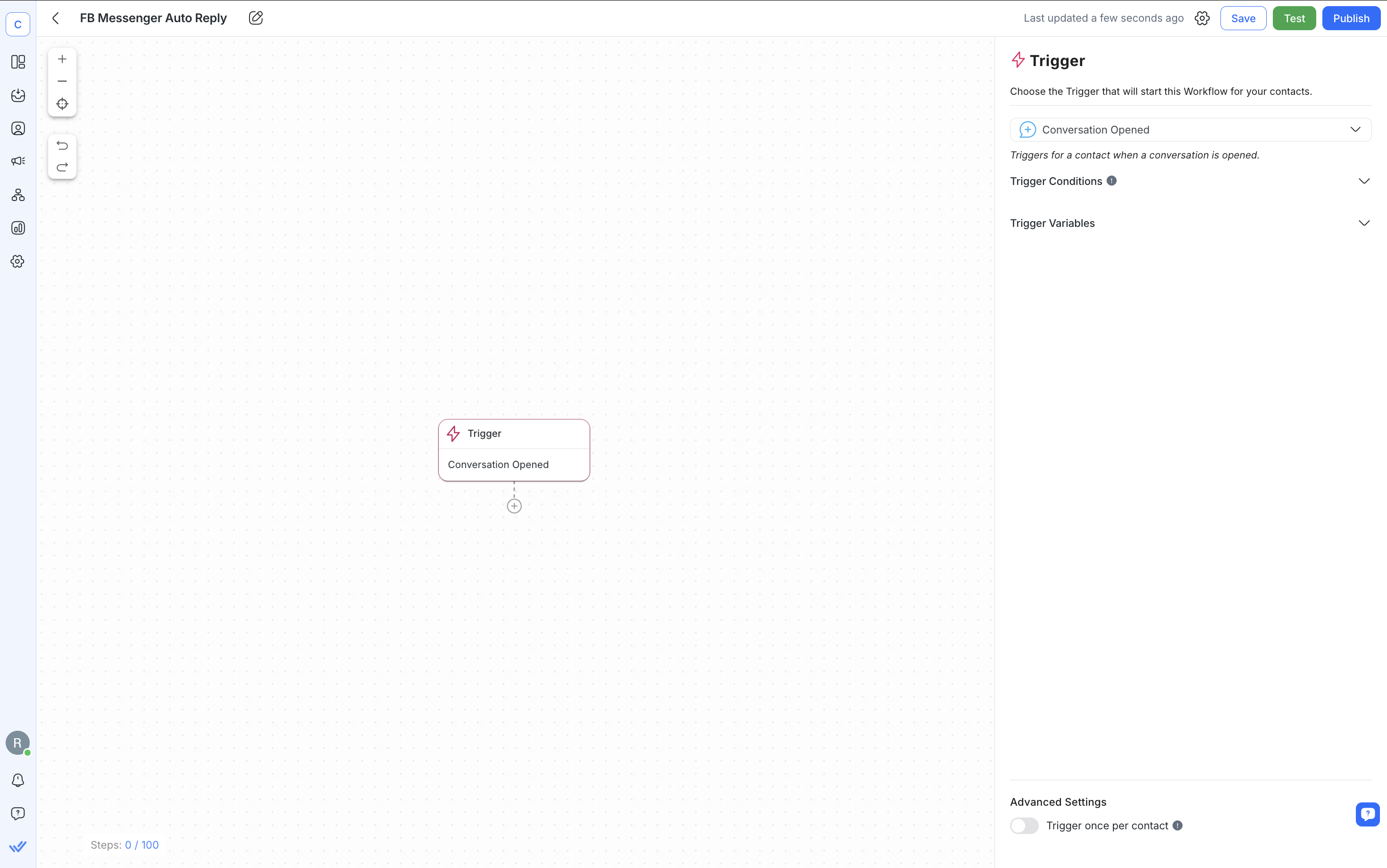
2. Thêm a Ngày & Bước thời gian để xác định giờ làm việc của bạn nếu bạn chỉ muốn trả lời tự động vào những thời điểm nhất định.
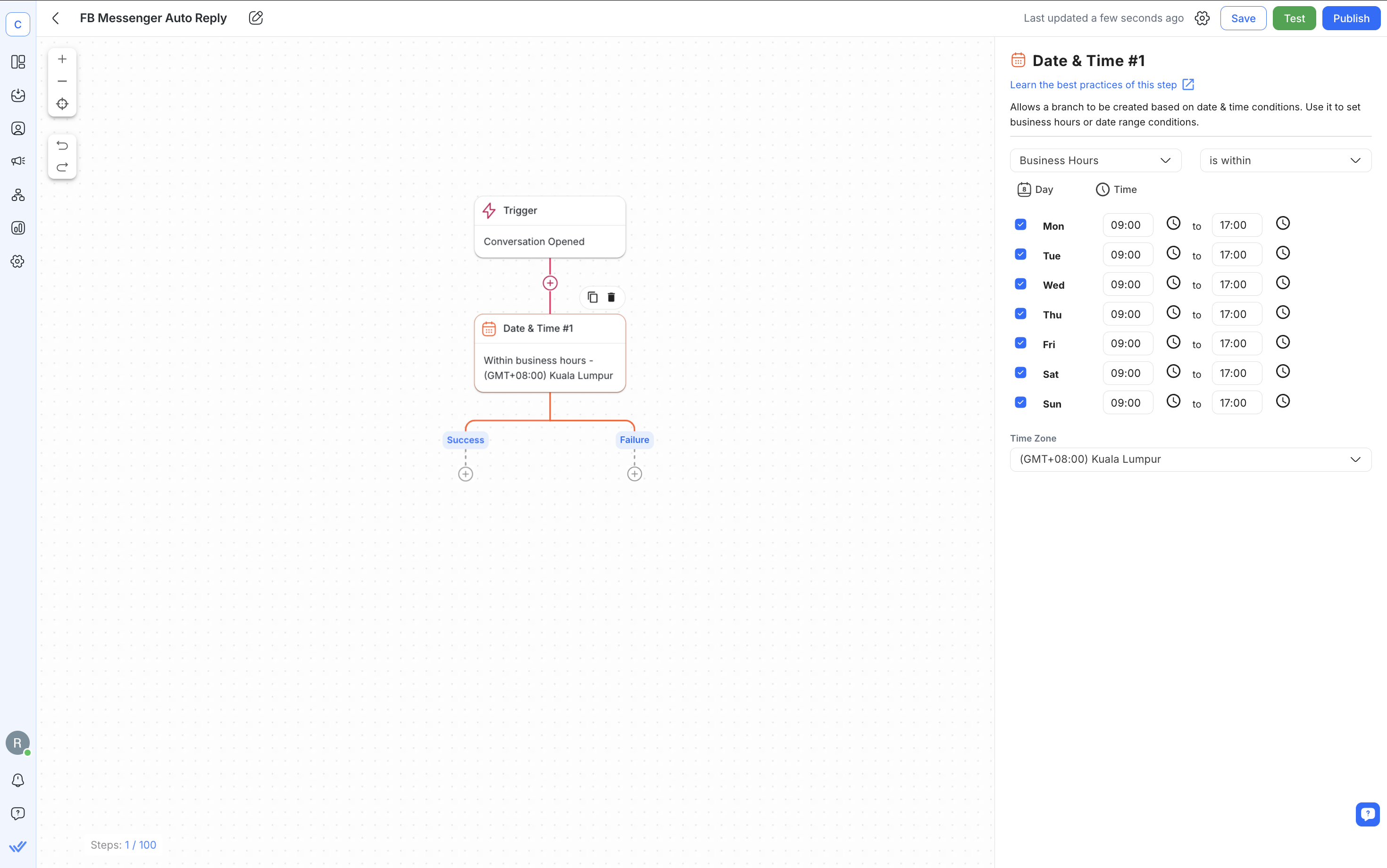
3. Thêm một hoặc nhiều Gửi tin nhắn Các bước. Bạn có thể tạo nhiều loại tin nhắn trả lời tự động khác nhau trong một quy trình công việc duy nhất. Trong ngăn cấu hình, hãy đặt Kênh thành Facebook Messenger và Loại tin nhắn thành văn bản. Sau đó, soạn tin nhắn trả lời tự động.
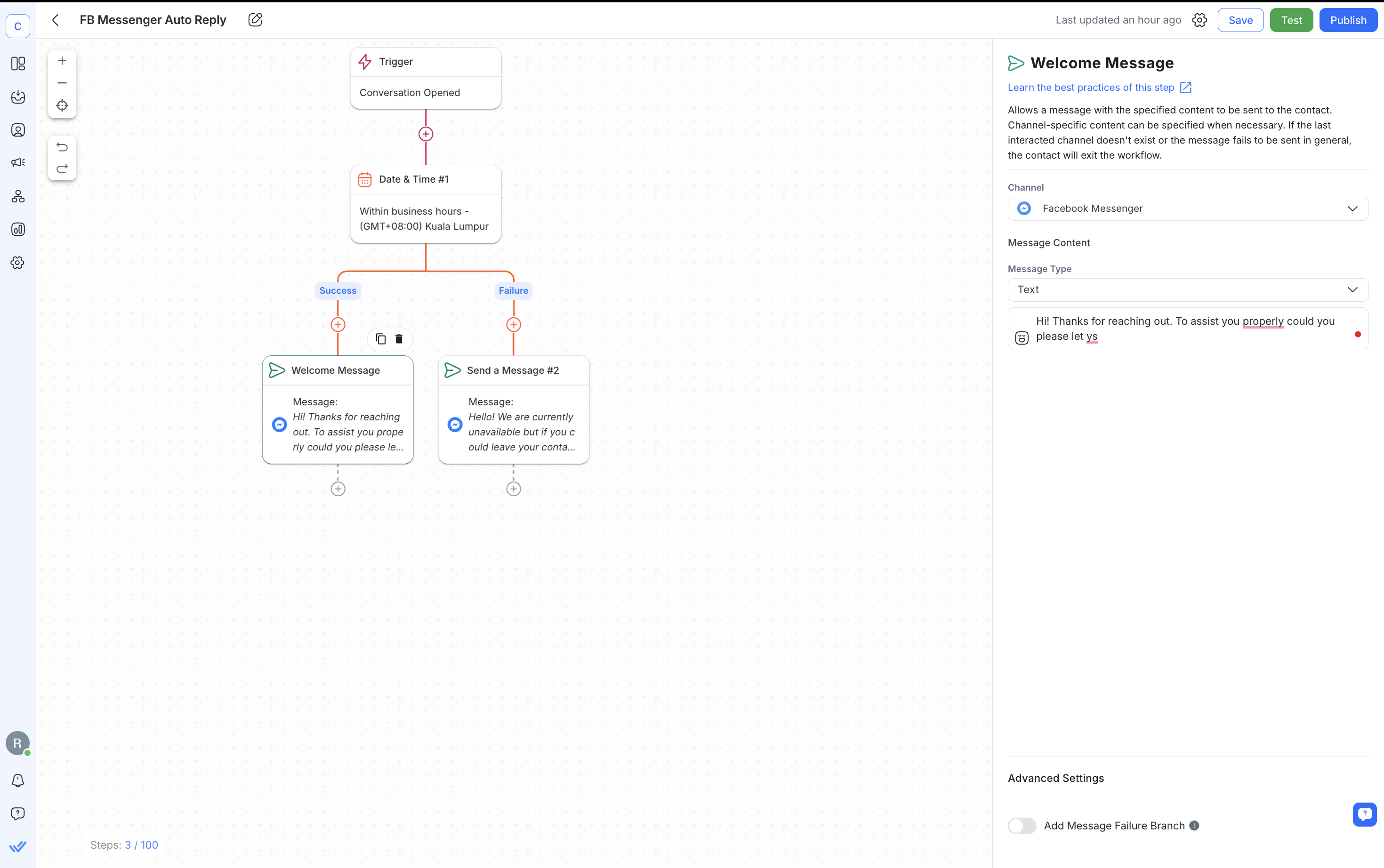
Để thu thập thông tin khách hàng, hãy thêm bước Đặt câu hỏi sau tin nhắn chào mừng của bạn. Câu trả lời của họ sẽ được lưu trữ dưới dạng Biến mà bạn có thể sử dụng ở nơi khác trong Quy trình làm việc.
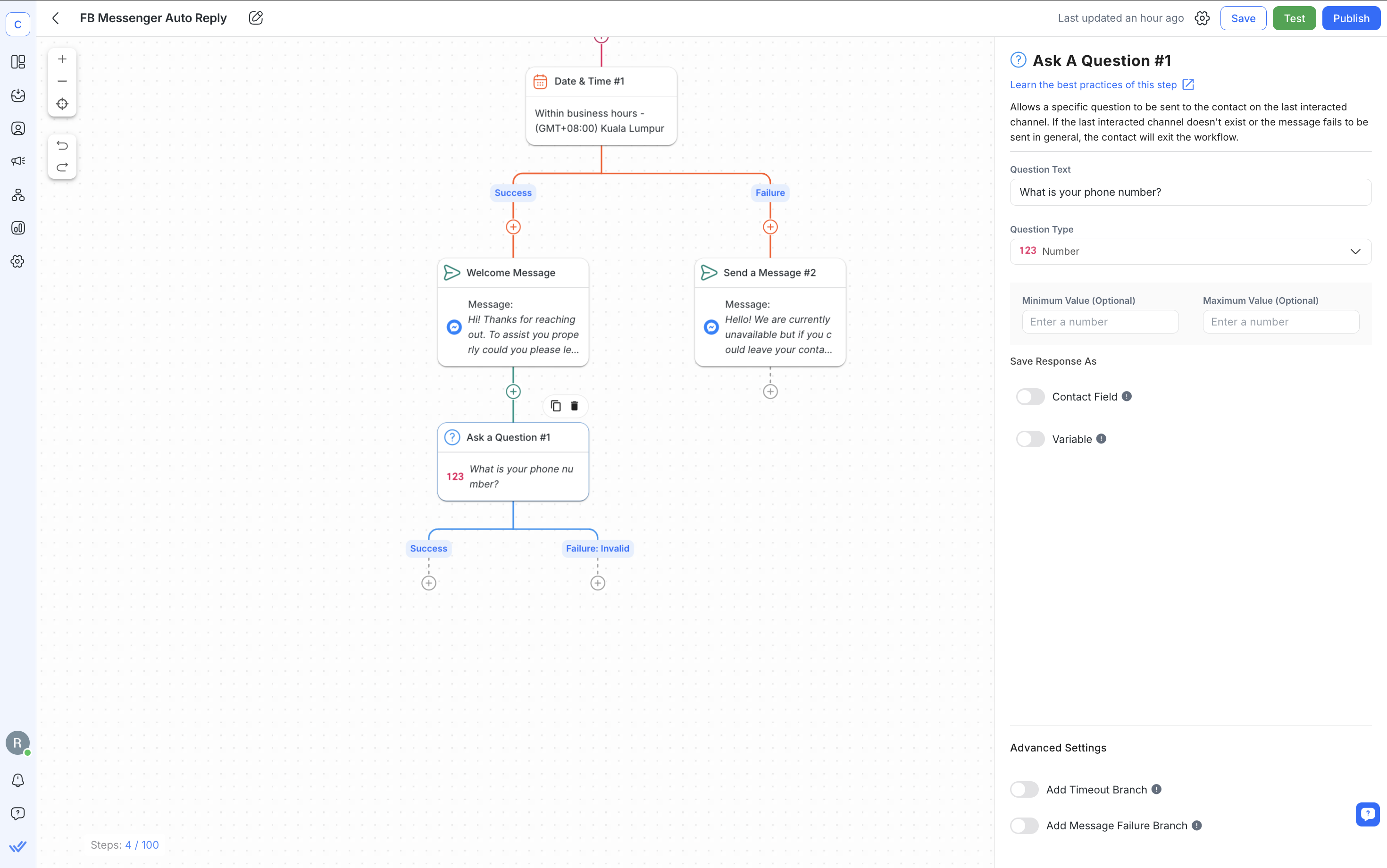
Tiếp theo, chúng tôi sẽ chia sẻ một số ví dụ về tính năng trả lời tự động của Facebook Messenger được thiết kế cho các tình huống khác nhau.
Sau đây là một số tin nhắn trả lời tự động phổ biến trên Facebook Messenger dành cho doanh nghiệp, được chia thành tin nhắn chào mừng, tin nhắn vắng mặt và tin nhắn thu thập thông tin khách hàng tiềm năng.
Tạo ấn tượng đầu tiên tốt bằng lời chào nồng nhiệt, thân thiện.
“Cảm ơn bạn đã liên hệ với [tên doanh nghiệp]. Chúng tôi có thể giúp gì cho bạn?
"CHÀO! 👋 Chúng tôi rất vui khi được nghe ý kiến của bạn! Hãy cho chúng tôi biết làm thế nào chúng tôi có thể hỗ trợ bạn.”
"Chào bạn! Chào mừng đến với [tên doanh nghiệp]. Chúng tôi có thể giúp gì cho bạn hôm nay?
Đặt kỳ vọng khi bạn'không có mặt và cho khách hàng biết khi nào họ sẽ nhận được phản hồi.
"Xin chào! Hiện tại chúng tôi đang đóng cửa, nhưng chúng tôi sẽ liên lạc lại với bạn vào khoảng [thời gian]. Nếu bạn có bất kỳ câu hỏi cấp bách nào, hãy xem phần Câu hỏi thường gặp của chúng tôi tại đây: [URL].”
"Chào! Chỉ muốn cho bạn biết rằng chúng tôi đã nhận được tin nhắn của bạn và sẽ liên lạc lại vào [thời gian].”
“Cảm ơn tin nhắn của bạn! Hiện tại chúng tôi không có mặt tại văn phòng, nhưng chúng tôi sẽ liên lạc lại với bạn vào sáng sớm mai.”
Thu thập thông tin chi tiết về khách hàng và cho họ thấy rằng bạn coi trọng sự quan tâm của họ bằng tin nhắn trả lời tự động trên Facebook.
“Cảm ơn bạn đã liên hệ với [tên doanh nghiệp] trên Messenger. Để được hỗ trợ, vui lòng cung cấp địa chỉ email của bạn.”
“Cảm ơn tin nhắn của bạn! Chúng tôi có thể xin tên và số điện thoại của bạn được không?
“Xin chào, vui lòng để lại tên và địa chỉ email của bạn bên dưới, chúng tôi sẽ liên hệ với bạn sớm nhất có thể.”
Tóm lại, hãy bắt đầu và duy trì mối quan hệ tốt với khách hàng bằng cách sử dụng tính năng trả lời tự động. Cải thiện trải nghiệm của khách hàng ngay hôm nay với tính năng phản hồi tự động của Facebook.
Bắt đầu tự động hóa việc trả lời và nhiều chức năng khác với phần mềm quản lý cuộc trò chuyện với khách hàng sử dụng AI và Đối tác kinh doanh Meta được cấp huy hiệu. Tạo một tài khoản respond.io miễn phí và kết nối Facebook Messenger với nền tảng.
Tính năng trả lời tự động của Messenger là một khởi đầu tốt, nhưng chúng không phù hợp để mở rộng quy mô. Nếu hộp thư đến của bạn ngày càng bận rộn, các công cụ cơ bản trên Facebook sẽ không còn hiệu quả nữa.
Đó chính là lúc respond.io xuất hiện. Nó cung cấp cho bạn sự linh hoạt, tự động hóa và khả năng hiển thị bạn cần để theo dõi các cuộc trò chuyện và phát triển, mà không gây ra sự hỗn loạn.
Hộp thư đến đa kênh: Quản lý các cuộc trò chuyện từ Messenger, Instagram, WhatsApp, Telegram, TikTok và nhiều nơi khác tại một nơi.
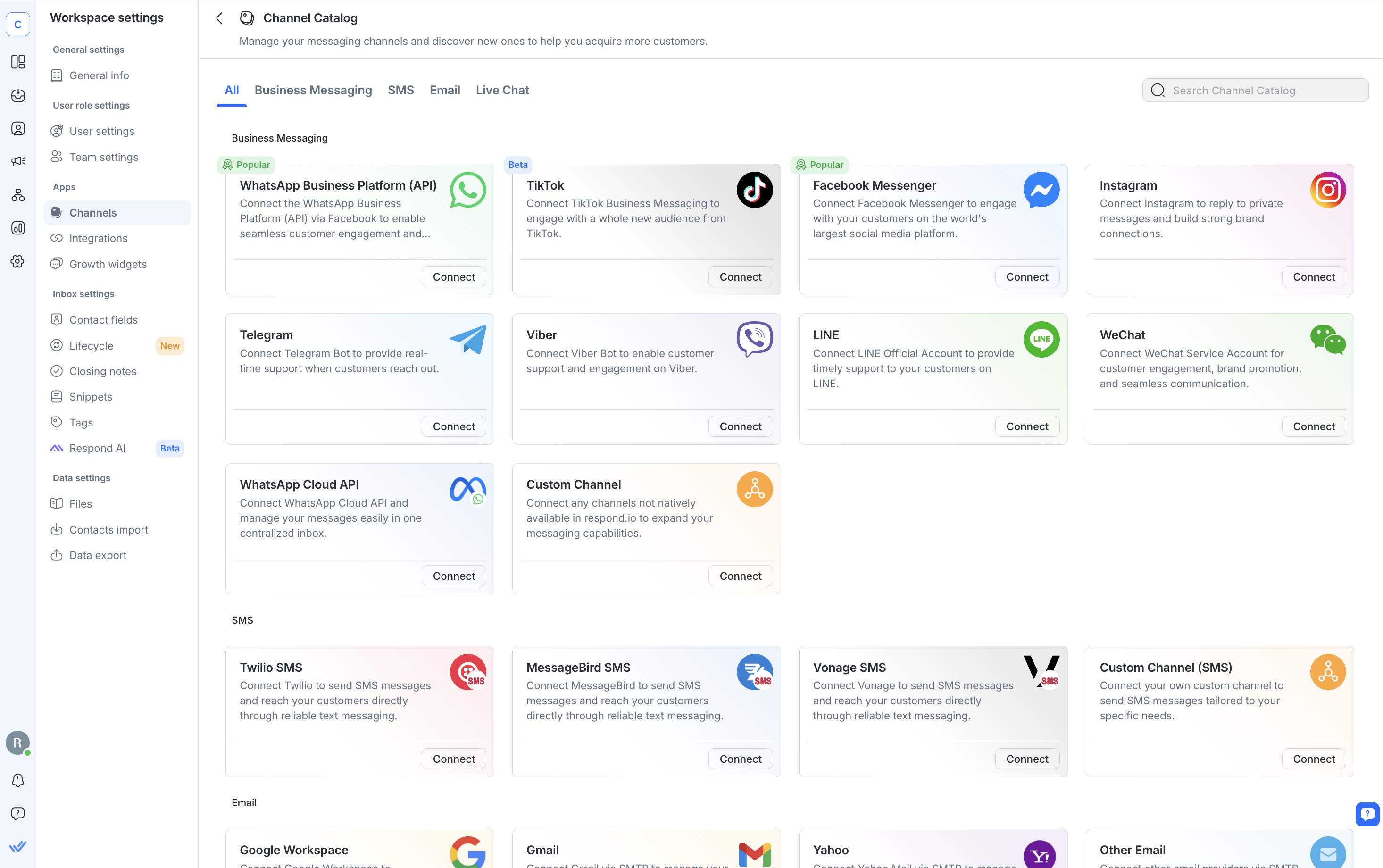
Khả năng Hộp thư đến thông minh: Chỉ định cuộc trò chuyện, gắn thẻ đồng đội, để lại ghi chú nội bộ, bắt đầu cuộc gọi WhatsApp và sử dụng Trợ lý AI & Lời nhắc để trả lời nhanh hơn và rõ ràng hơn.
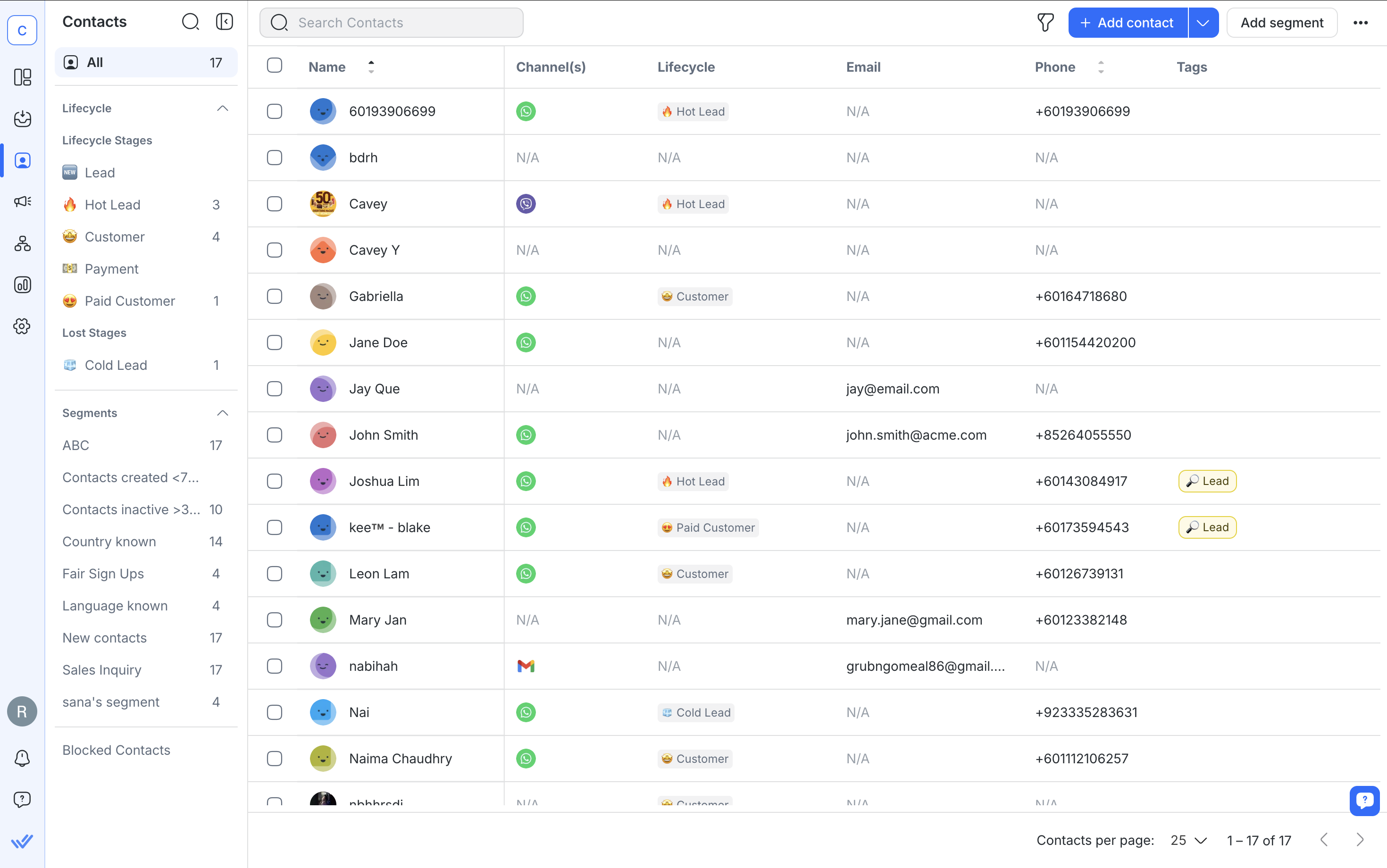
Tích hợp CRM: Đồng bộ hóa dữ liệu và tự động hóa các hành động trên HubSpot, Salesforce, Zapier, Make và các công cụ phổ biến khác.
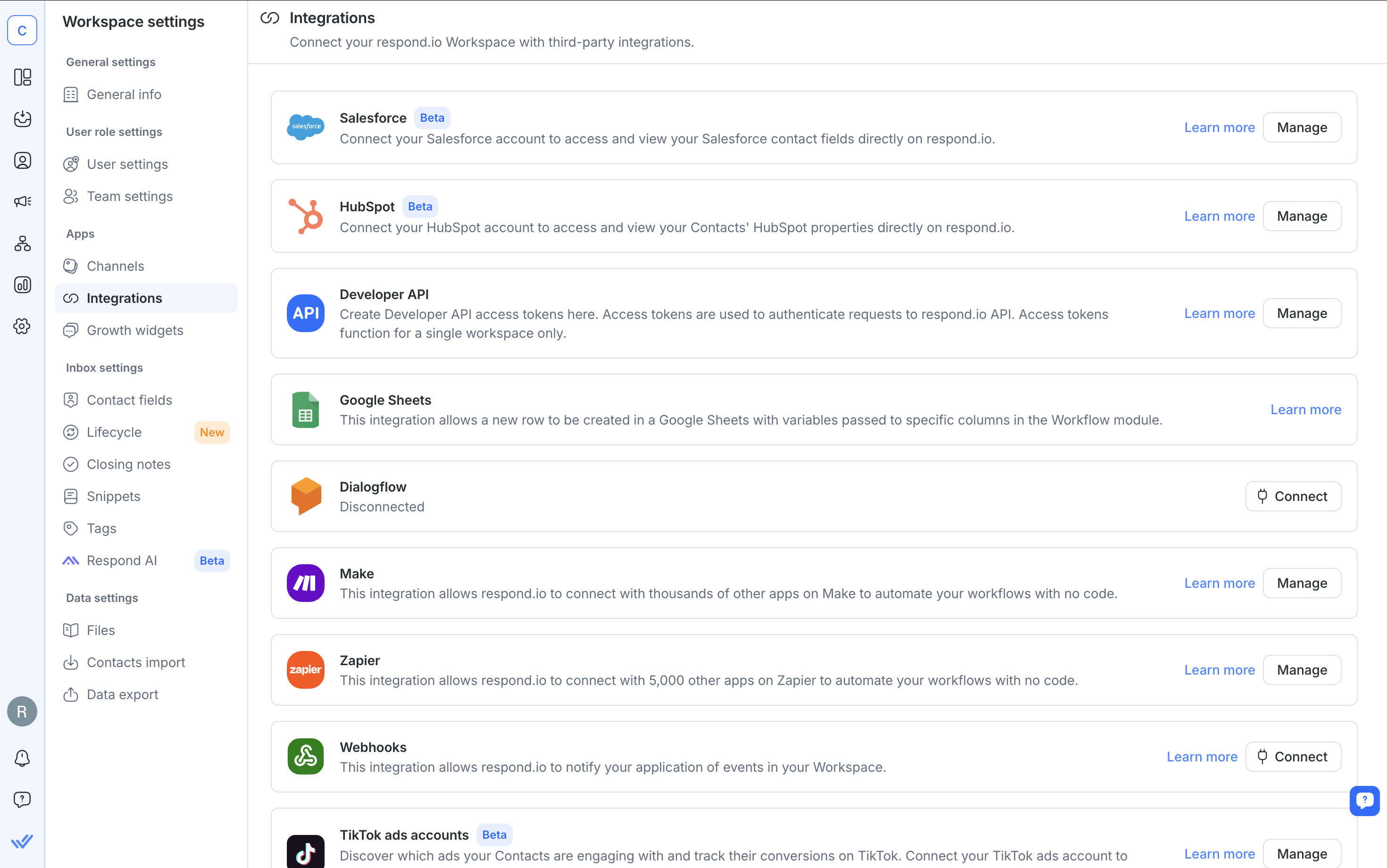
Theo dõi vòng đời: Theo dõi mọi liên hệ từ tin nhắn đầu tiên cho đến khi theo dõi để đảm bảo không ai bị bỏ sót.
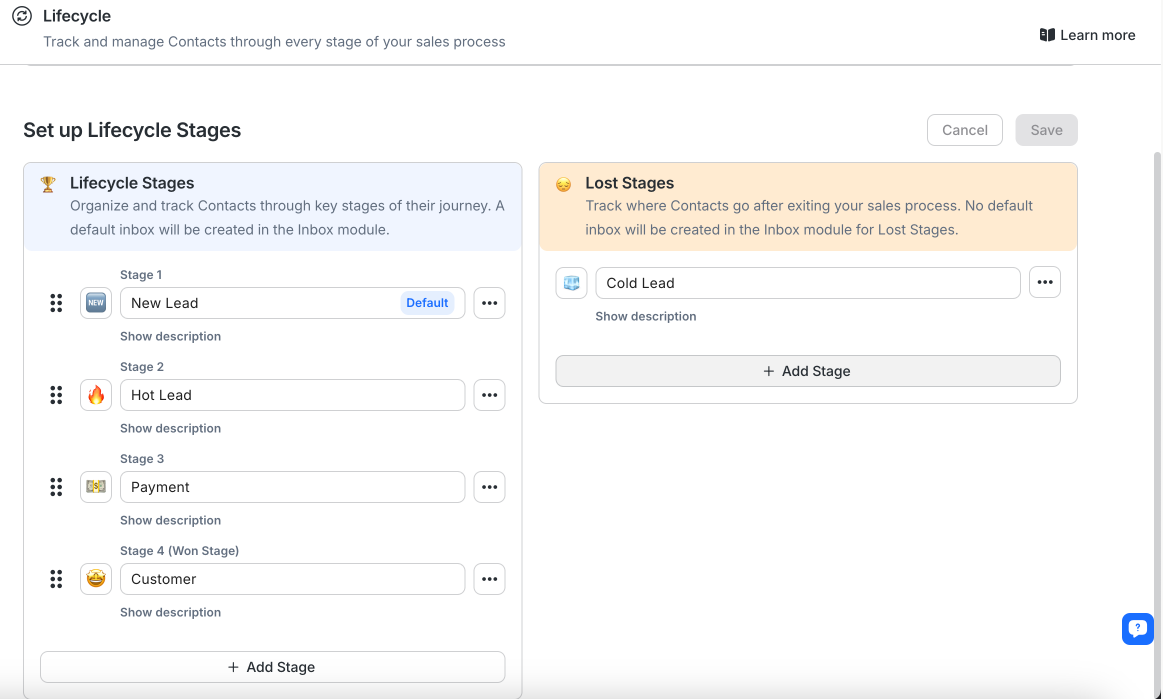
Phân tích và báo cáo: Theo dõi thời gian phản hồi, chuyển đổi quảng cáo và hoạt động của đại lý trên toàn bộ nhóm của bạn.
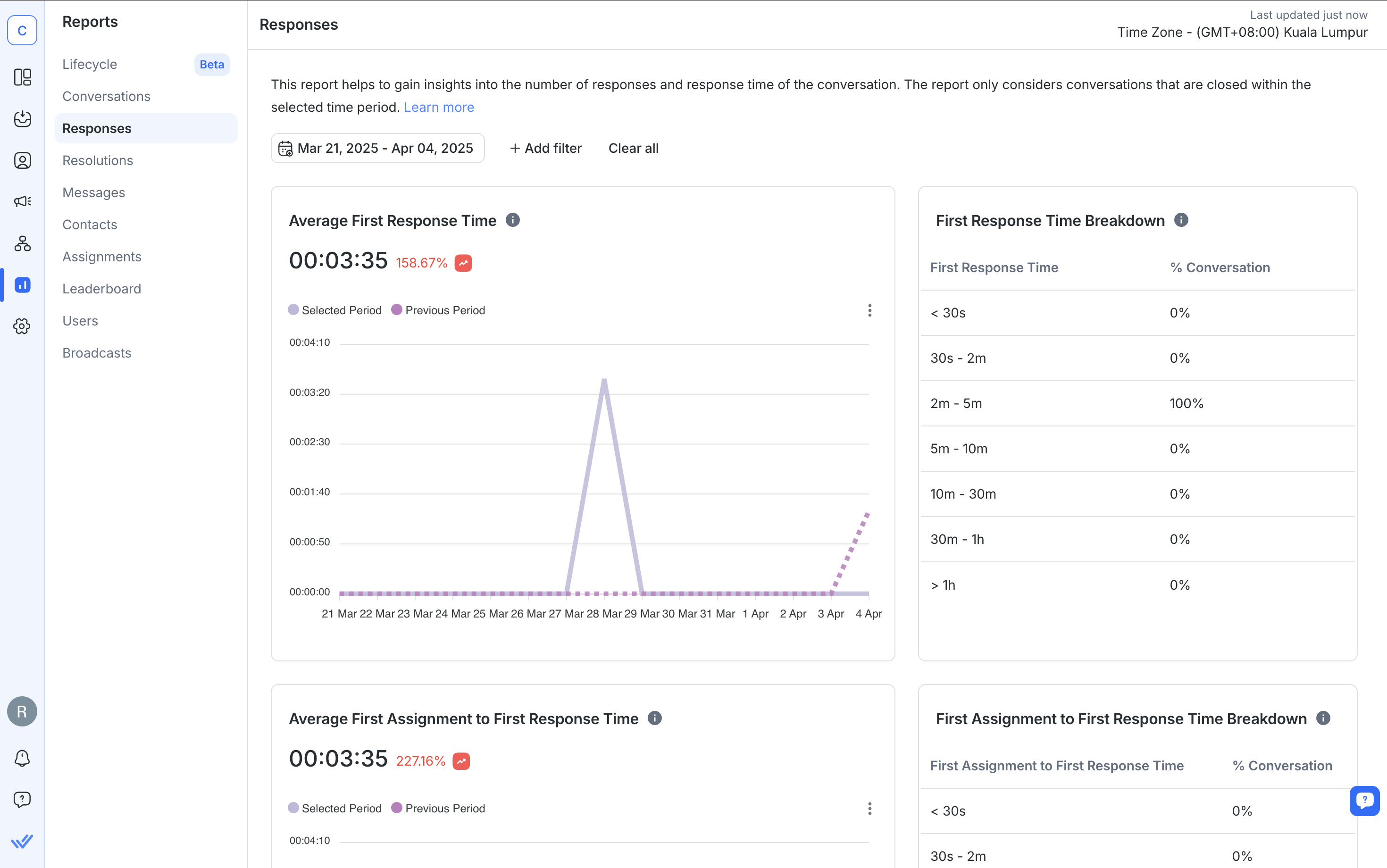
Cho dù bạn đang'mở rộng quy mô hỗ trợ, đánh giá khách hàng tiềm năng hay chạy chiến dịch, respond.io sẽ giúp bạn làm được nhiều việc hơn với Messenger và mọi kênh khác mà khách hàng của bạn yêu thích.
Biến cuộc trò chuyện với khách hàng thành sự phát triển kinh doanh với respond.io. ✨
Quản lý cuộc gọi, trò chuyện và email ở cùng một nơi!
Trả lời tức thì sẽ được gửi ngay khi có người nhắn tin cho Trang của bạn lần đầu tiên. Tin nhắn vắng mặt sẽ được gửi trong những giờ bạn'đánh dấu Trang của mình là không khả dụng.
Có. Bạn có thể sử dụng mã thông báo cá nhân hóa như tên của khách hàng để làm cho câu trả lời của bạn hấp dẫn hơn.
Không. Trả lời tức thời và Tin nhắn vắng mặt không được tính vào tỷ lệ phản hồi hoặc thời gian phản hồi của Trang của bạn.
Có. Bạn có thể lên lịch gửi Tin nhắn vắng mặt vào thời gian ngoài giờ làm việc để thiết lập kỳ vọng và cho khách hàng biết khi nào bạn sẽ quay lại.
Tin nhắn trả lời tự động có thể dài tới 500 ký tự.
Có, nếu bạn đang sử dụng một nền tảng như respond.io hỗ trợ cả hai kênh trong một hộp thư đến.
Điều này thường xảy ra nếu Trang của bạn được đặt ở chế độ "Vắng mặt" và tính năng Trả lời tức thì được bật. Trong trường hợp này, chỉ có Tin nhắn Vắng mặt được gửi đi. Bạn không thể gửi cả hai cùng một lúc.
Có. Với nền tảng của bên thứ ba như respond.io, bạn có thể đặt điều kiện, đặt câu hỏi, lưu trữ câu trả lời và gửi các phản hồi khác nhau dựa trên hành vi của khách hàng.
Nếu bạn thích đọc bài viết này, hãy xem thêm các bài viết bên dưới:
Hướng dẫn đầy đủ về Facebook Messenger dành cho doanh nghiệp
Hướng dẫn sử dụng tin nhắn chào mừng trên Facebook Messenger
Nếu bạn thích đọc bài viết này, hãy xem thêm các bài viết bên dưới:
Chris Lai, một Biên tập viên nội dung và chuyên gia SEO nội bộ tại respond.io, có bằng Cử nhân Dược của Đại học Monash. Trước khi gia nhập nhóm vào năm 2020, Chris đã trau dồi chuyên môn của mình với tư cách là một biên tập viên y khoa và chiến lược gia nội dung tại một số công ty tiếp thị. Các bài viết của ông đề cập đến các ứng dụng nhắn tin doanh nghiệp như WhatsApp Business, giúp các công ty điều hướng trong bối cảnh nhắn tin doanh nghiệp luôn thay đổi.

Doanh nghiệp không thể gửi tin nhắn WhatsApp sau 24 giờ trừ khi họ sử dụng Mẫu tin nhắn WhatsApp. Tìm hiểu cách định dạng và gửi tin nhắn mẫu cùng các ví dụ.